神器!在IDE中刷LeetCode,刷题效率直线up!
Posted 机器学习算法与Python学习-公众号
tags:
篇首语:本文由小常识网(cha138.com)小编为大家整理,主要介绍了神器!在IDE中刷LeetCode,刷题效率直线up!相关的知识,希望对你有一定的参考价值。
点击 机器学习算法与Python学习 ,选择加星标
精彩内容不迷路
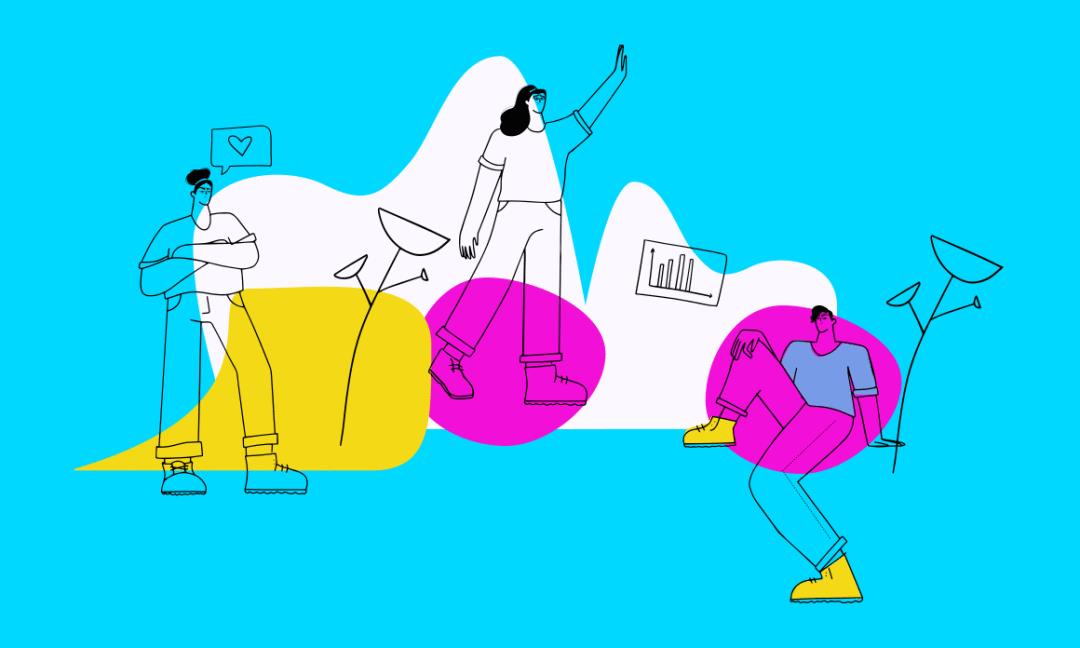
量子位 报道 | 公众号 QbitAI
今天为大家带来两个干货分享,让你的刷题效率up up up!

首先,工欲善其事必先利其器。
第一份干货来自网友在GitHub上分享的一份教程:在IDE中刷题,让编码调试一体化。
听起来有点意思啊,让我们来看看是怎么实现的~
使用教程
安装:
首先,需要安装插件leetcode-editor:https://plugins.jetbrains.com/plugin/12132-leetcode-editor
然后下载文件安装:
https://github.com/shuzijun/leetcode-editor/releases
配置:
第一次安装需要先配置,配置路径如下:File->settings->tools->leetcode plugin
URL可选项:leetcode.com与leetcode-cn.co
CodeType:Java, Python, C++, Python3, C, C#, javascript, Ruby, Swift, Go , Scala, Kotlin, Rust, php, Bash, SQL
LoginName: 登录用户名
Password: 登录密码
Temp File Path: 临时文件存放目录
proxy(HTTP Proxy): 使用http代理,配置路径:File ->settings->Appearance & Behavior->System Settings->HTTP Proxy
Custom code template: 自定义代码生成模板
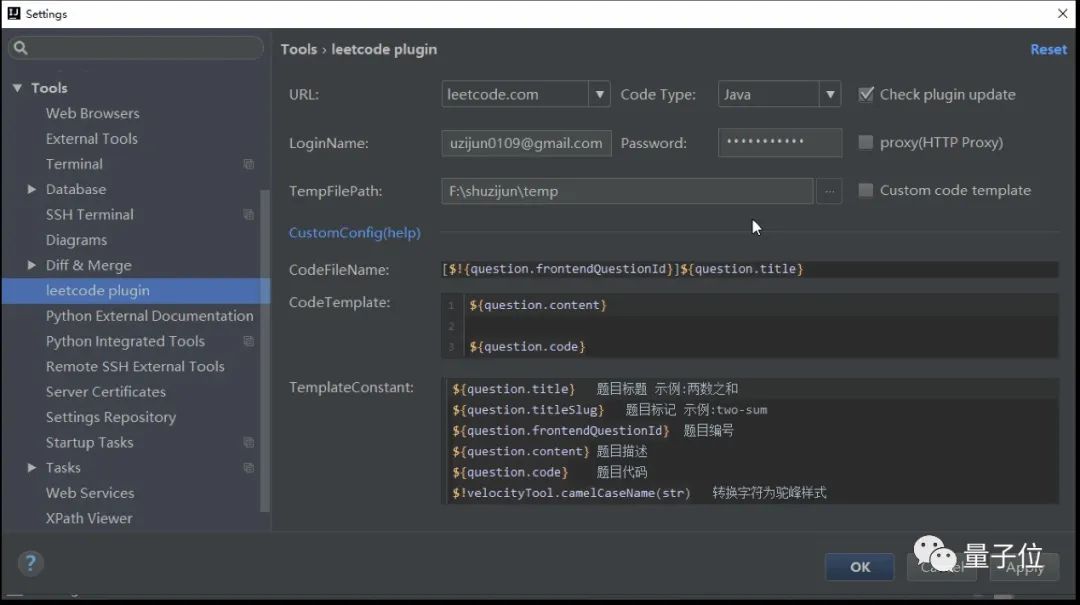
这一步作者给出了详细介绍和示例:
通过配置自定义代码生成模板可以自由生成代码格式,配合IDE可在本地调试代码。
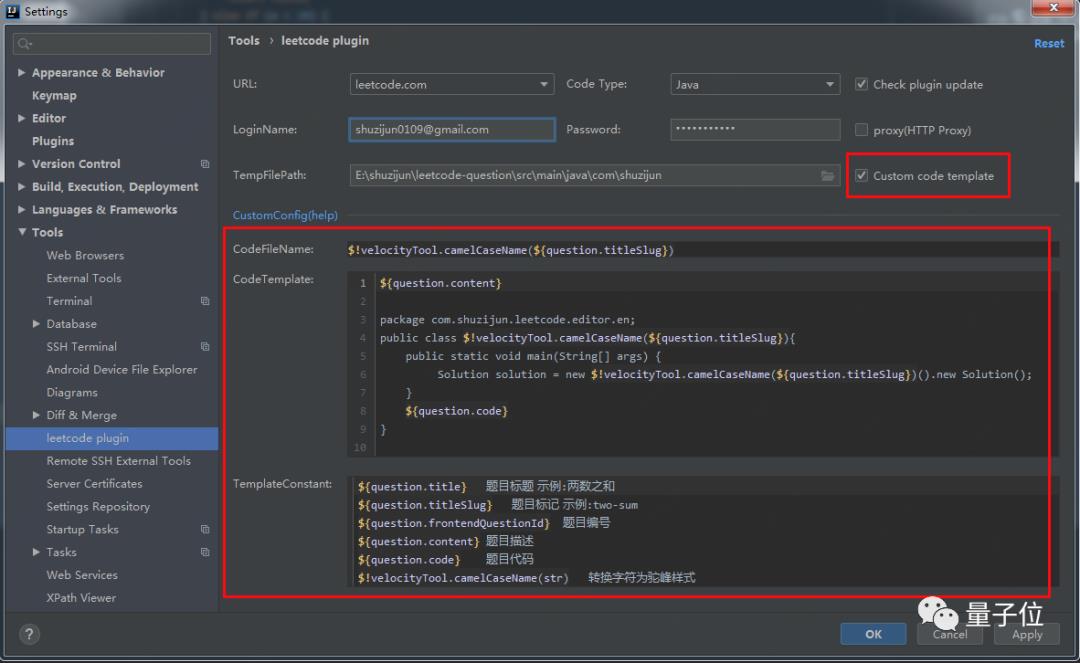
Custom code template: 开启使用自定义模板,否则使用默认生成格式
CodeFileName: 生成文件的名称,默认为题目标题
CodeTemplate: 生成题目代码的内容,默认为题目描述和题目代码
TemplateConstant:模板常用变量
${question.title}:题目标题,例如:两数之和
${question.titleSlug}:题目标记,例如:two-sum
${question.frontendQuestionId}:题目编号,例如:1
${question.content}:题目描述内容
${question.code}:题目代码部分
$!velocityTool.camelCaseName(str):一个函数,用来将字符串转化为驼峰样式
注意:在生成的自定义代码中包含两行关键信息
leetcode submit region begin(Prohibit modification and deletion):提交到leetcode进行验证的代码开始标记
leetcode submit region end(Prohibit modification and deletion):提交到leetcode进行验证的代码结束标记
这两行标记标示了提交到leetcode服务器进行验证的代码范围,在此范围内只允许有出现与题目解答相关的内容,出现其他内容可能导致leetcode验证不通过。
除了此范围内,其他区域是可以任意填写的,内容不会提交到leetcode,可以增加一些可以本地调试的内容,例如:import java.util.Arrays;
所以,这两行内容是不能被删除和修改的,否则将识别不到提交的内容。
可参考示例:
#CodeFileName:
$!velocityTool.camelCaseName(${question.titleSlug})
#TemplateConstant:
${question.content}
package com.shuzijun.leetcode.editor.en;
public class $!velocityTool.camelCaseName(${question.titleSlug}){
public static void main(String[] args) {
Solution solution = new $!velocityTool.camelCaseName(${question.titleSlug})().new Solution();
}
${question.code}
}最后还有两步即可完成配置:
LevelColour: 自定义题目难度颜色,重启后生效
English Content: 题目显示英文描述
安装后窗口界面如下:
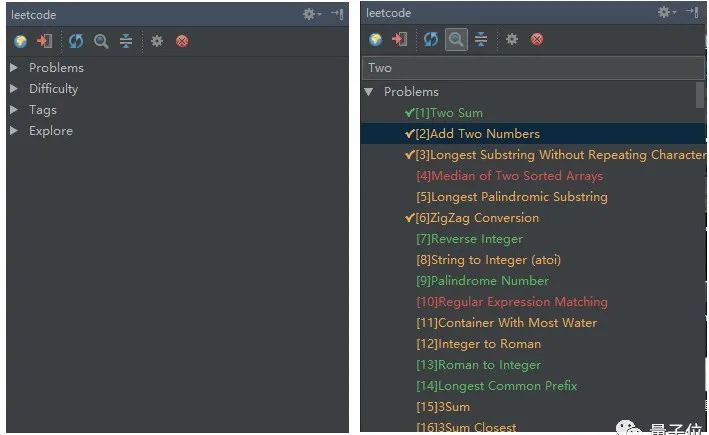
工具栏:
登录:两个网站的登录帐号不互通,切换网站需配置对应的用户
退出:退出当前账户,如遇到登录错误,尝试先进行退出
刷新:在未登录的情况下也可查看刷新加载题目,但是无法提交
查找:输入内容后回车搜索,再次回车搜索下一个,只会搜索题库节点下
折叠:折叠全部节点.
配置:快捷跳转到配置界面
清理:清理配置的缓存目录下的文件,两个网站对应的缓存目录不同,只会清理当前配置的网站下的。部分题目未提交的情况下慎重清理
树:
Problems:全部题目
Difficulty:难度分类
Tags:类型分类
Explore:探索内容,只包含题目,收费内容不支持;部分题目加载有顺序限制
颜色:题目颜色代表题目难度
符号:题目前√与?代表当前题目解答状态,探索下有 $ 开头的为付费或者其他情况下无法查看的
菜单
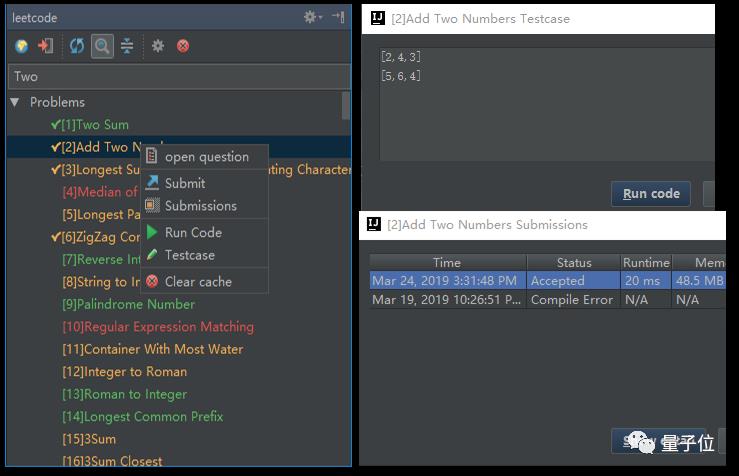
菜单(在题目上右击出现)
open question:打开题目,在题目上双击也可以打开
open content:查看描述,包含图片(依赖 Markdown)
Submit:提交题目
Submissions:查看提交记录,在弹出的窗口上选择记录查看详情(Show detail)
Run Code:运行代码,默认使用题目的测试用例
Testcase:自定义测试用例
favorite:添加或移除收藏
Clear cache:清理当前题目
Timer:计时器,开启后在右下角状态栏提示解题时间
Editor菜单(在Editor上右击出现):功能同上
使用效果
最终的使用效果如下,可以在IDE中选择leetcode-editor插件及使用的编程语言,然后点击力扣图标,就能在菜单中选择题目开始刷题了。
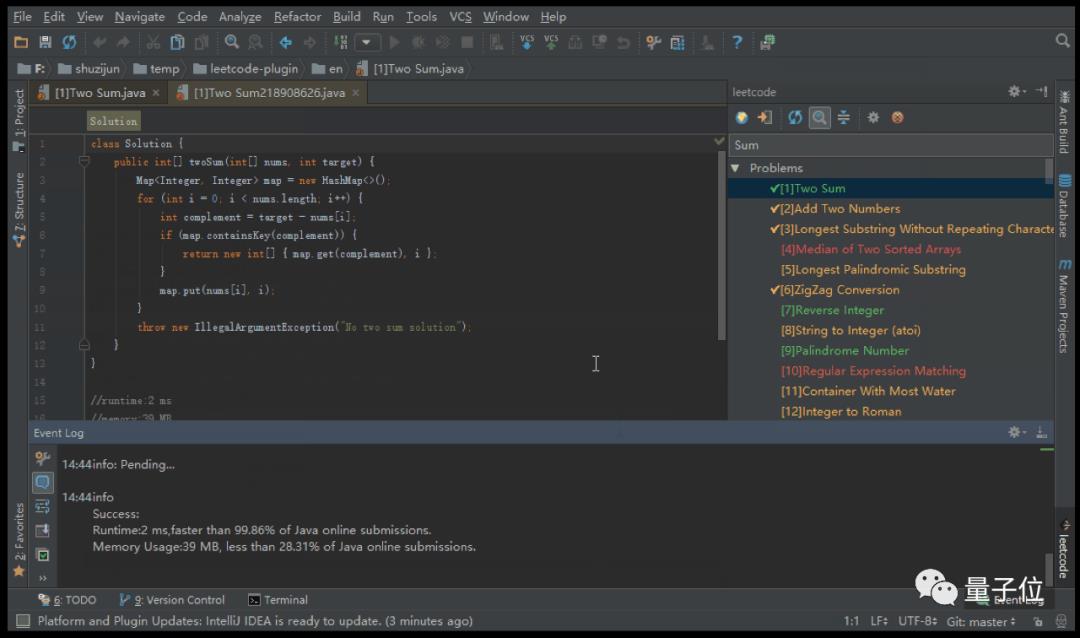
并且可以将写好的代码在本地调试,方便快捷了许多。
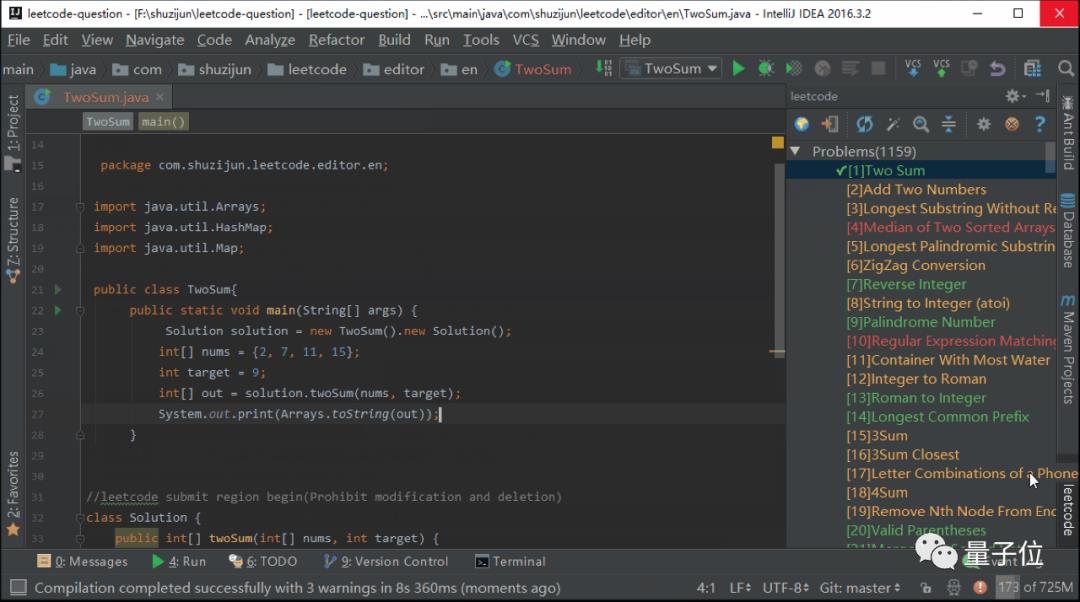
你可能还想要一个刷题攻略
除了强大的工具外,一份好用的刷题攻略也必不可少。
GitHub上有网友分享出了自己总结的一套算法模板,并且他靠着这份模板刷题,成功拿到了字节跳动的offer!
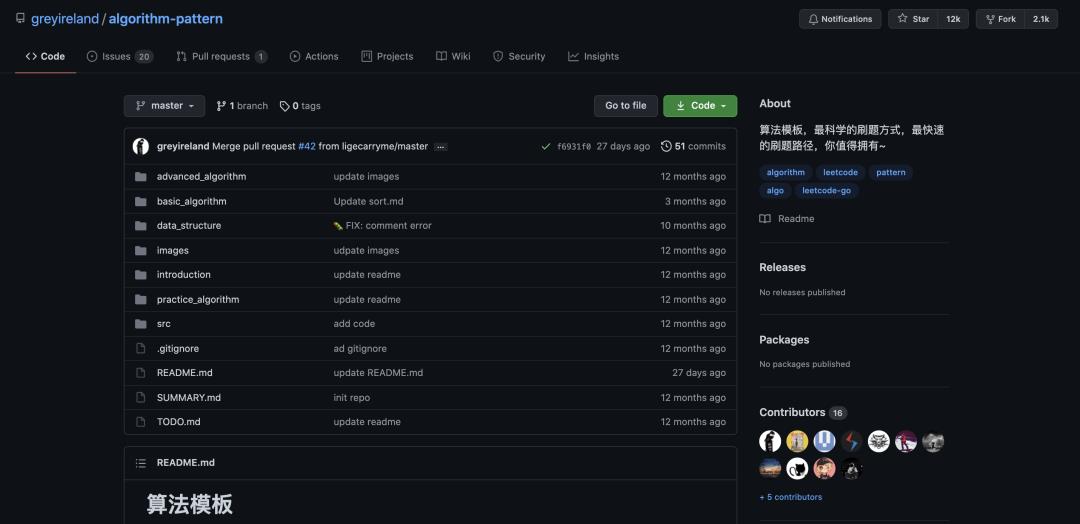
其中的关键就是作者总结了一套练习题,他把题目类型进行了划分、并对基础知识点进行了讲解,刷一遍练习题后再上手LeetCode,知识点掌握地会更加牢固。(对题库感兴趣的小伙伴可以在文末链接自提)
有了以上强大的工具和秘籍,就可以开始愉快地刷题了。
希望教程能对大家有所帮助,欢迎在评论区分享交流刷题经验~
教程链接
leetcode-editor:https://github.com/shuzijun/leetcode-editor
练习题网站:https://greyireland.gitbook.io/algorithm-pattern/
算法模板:https://github.com/greyireland/algorithm-pattern
如果对你有帮助。
请不吝点赞,点在看,谢谢
以上是关于神器!在IDE中刷LeetCode,刷题效率直线up!的主要内容,如果未能解决你的问题,请参考以下文章
在IDE中刷LeetCode,编码调试一体化,刷题效率直线up!